POSKOTA.CO.ID - Memiliki foto keluarga yang rapi, kompak, dan penuh kehangatan di studio, kini bisa mengandalkan kecerdasan buatan dari Gemini AI.
Gemini AI tidak hanya berfungsi sebagai asisten pintar dalam mencari informasi, melainkan juga mampu mengolah gambar dan foto dengan memasukkan prompt atau deskripsi.
Dengan bantuan prompt Gemini AI atau instruksi yang tepat, pengguna bisa mengubah foto keluarga biasa menjadi potret menawan sekelas hasil studio.
Hanya bermodal perangkat gawai, akses internet, dan kreativitas dalam menyusun deskripsi, siapa pun dapat memiliki foto keluarga yang tampak estetik.
Lantas, bagaimana sebenarnya cara mengedit foto keluarga di studio dengan Gemini AI?
Simak langkah-langkah mudah yang bisa diikuti agar hasil editan terlihat professional dengan contoh prompt Gemini AI di bawah ini.
Baca Juga: 10 Prompt Gemini AI untuk Ubah Fotomu Jadi Superhero Keren!
Cara Edit Foto dengan Gemini AI
Berikut adalah langkah-langkah untuk mengedit foto menggunakan Gemini AI.
1. Akses Laman Resmi Gemini
Langkah pertama yang harus dilakukan adalah membuka laman resmi Gemini di alamat https://gemini.google.com.
Pastikan Anda sudah masuk menggunakan akun Google agar semua fitur bisa diakses secara penuh.
2. Tekan Ikon “+” untuk Memulai
Setelah laman utama terbuka, pengguna akan melihat ikon “+” pada layar.
Klik ikon tersebut untuk mulai proses pengunggahan foto yang akan diedit.
3. Unggah Foto yang Ingin Diedit
Pilih file foto dari perangkat Anda, baik itu dari laptop maupun ponsel.
Pastikan ukuran dan format foto sesuai dengan ketentuan agar bisa diproses oleh Gemini AI.
4. Tulis Prompt yang Jelas dan Deskriptif
Di sinilah peran kreativitas pengguna. Ketikkan prompt atau instruksi yang menjelaskan perubahan apa saja yang diinginkan pada foto.
Semakin detail prompt yang diberikan, maka akan akurat hasil yang ditampilkan.
5. Tekan Tombol Kirim
Setelah prompt ditulis, tekan tombol kirim atau ikon panah. Proses ini akan memicu sistem Gemini AI untuk memproses foto sesuai dengan instruksi yang diberikan.
6. Lihat Hasil Editing
Beberapa detik kemudian, hasil foto yang sudah diedit akan muncul di layar.
Pengguna bisa langsung menilai apakah hasil tersebut sesuai harapan atau masih memerlukan penyesuaian.
7. Tambahkan Prompt Tambahan
Jika hasil pertama belum sesuai, pengguna bisa menambahkan prompt tambahan untuk menyempurnakan detail.
Gemini juga memungkinkan pembuatan beberapa versi foto alternatif agar pengguna bisa memilih hasil terbaik.
8. Unduh Foto yang Sudah Jadi
Langkah terakhir adalah mengunduh hasil foto yang sudah sesuai. Foto akan tersimpan di perangkat dan bisa langsung digunakan untuk berbagai kebutuhan, baik pribadi maupun profesional.
Baca Juga: Ingin Punya Foto Studio dan Lift? Ini 15 Prompt Gemini AI yang Wajib Dicoba, dan Cara Membuatnya
Contoh Prompt Gemini AI
Berikut adalah beberapa contoh prompt yang bisa dijadikan referensi dalam menciptakan foto keluarga di studio.
Prompt 1
Edit foto ini menjadi potret keluarga di studio. Pertahankan wajah asli. Atur pose duduk bersama di lantai, saling merangkul dengan ekspresi ceria. Ganti pakaian dengan kaos putih polos dan celana jeans untuk seluruh anggota keluarga. Pencahayaan lembut hangat, latar pastel biru muda. Tambahkan properti balon warna-warni di sekitar.
Prompt 2
Ubah foto ini menjadi foto keluarga di studio. Wajah jangan diubah. Ayah duduk di sofa dengan jas biru navy, ekspresi tenang. Ibu duduk di samping dengan gaun biru muda senada. Anak perempuan berdiri di belakang sofa dengan gaun putih, memeluk ayah dari belakang. Anak laki-laki duduk di karpet depan sofa dengan mainan kecil. Latar polos krem, pencahayaan natural lembut.
Prompt 3
Ubah foto ini menjadi foto keluarga di studio. Wajah jangan diubah. Ayah duduk di kursi dengan kemeja putih lengan panjang dan dasi biru. Ibu berdiri di belakang dengan gaun panjang pastel pink. Anak laki-laki duduk di samping ayah dengan kaos polo biru muda, tersenyum lebar. Anak perempuan duduk di pangkuan ibu dengan gaun kuning ceria. Latar putih polos dengan pencahayaan high-key.
Prompt 4
Edit foto ini menjadi potret keluarga di studio. Wajah tetap sama. Atur pose duduk berbaris di kursi kayu, semua anggota menatap kamera dengan ekspresi tenang. Ganti pakaian dengan busana seragam turtle neck hitam polos. Pencahayaan satu sisi untuk efek bayangan artistik, latar biru gelap polos. Minimalis dan elegan.
Prompt 5
Edit foto ini menjadi potret keluarga di studio. Wajah jangan diubah. Ayah berdiri tegak dengan batik biru. Ibu berdiri di samping dengan kebaya pastel. Anak laki-laki duduk di kursi kecil dengan kemeja putih, memegang buku. Anak perempuan duduk di lantai dengan gaun bunga, memegang boneka. Latar polos abu-abu muda, pencahayaan softbox seimbang.
Itu dia informasi mengenai cara edit foto AI dengan Google Gemini lengkap dengan beberapa contoh prompt yang bisa digunakan.






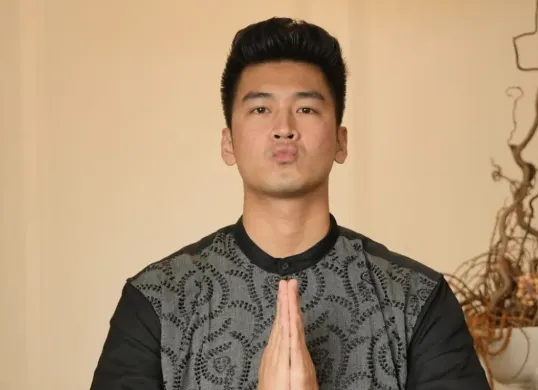

.jpg)
















